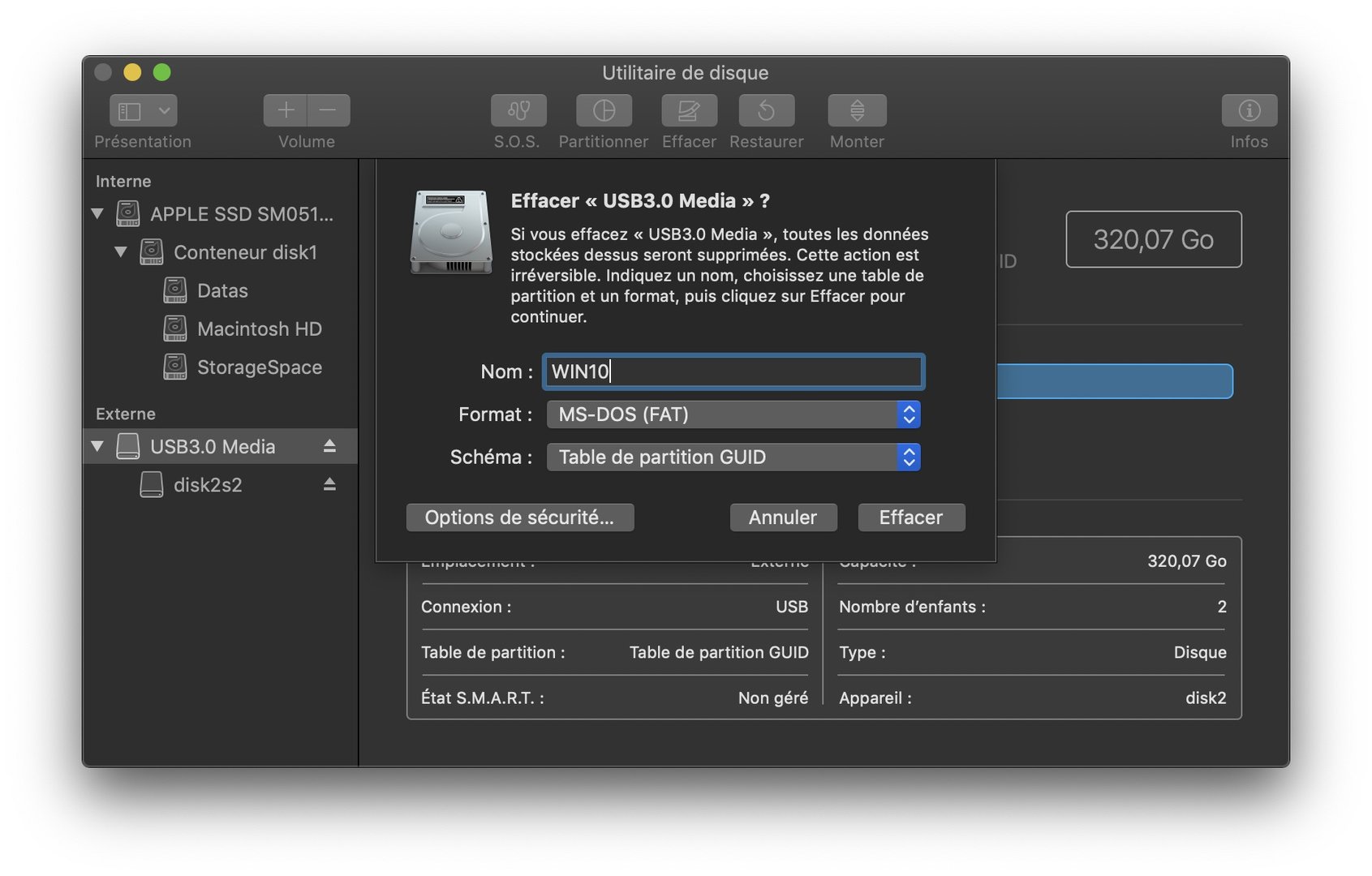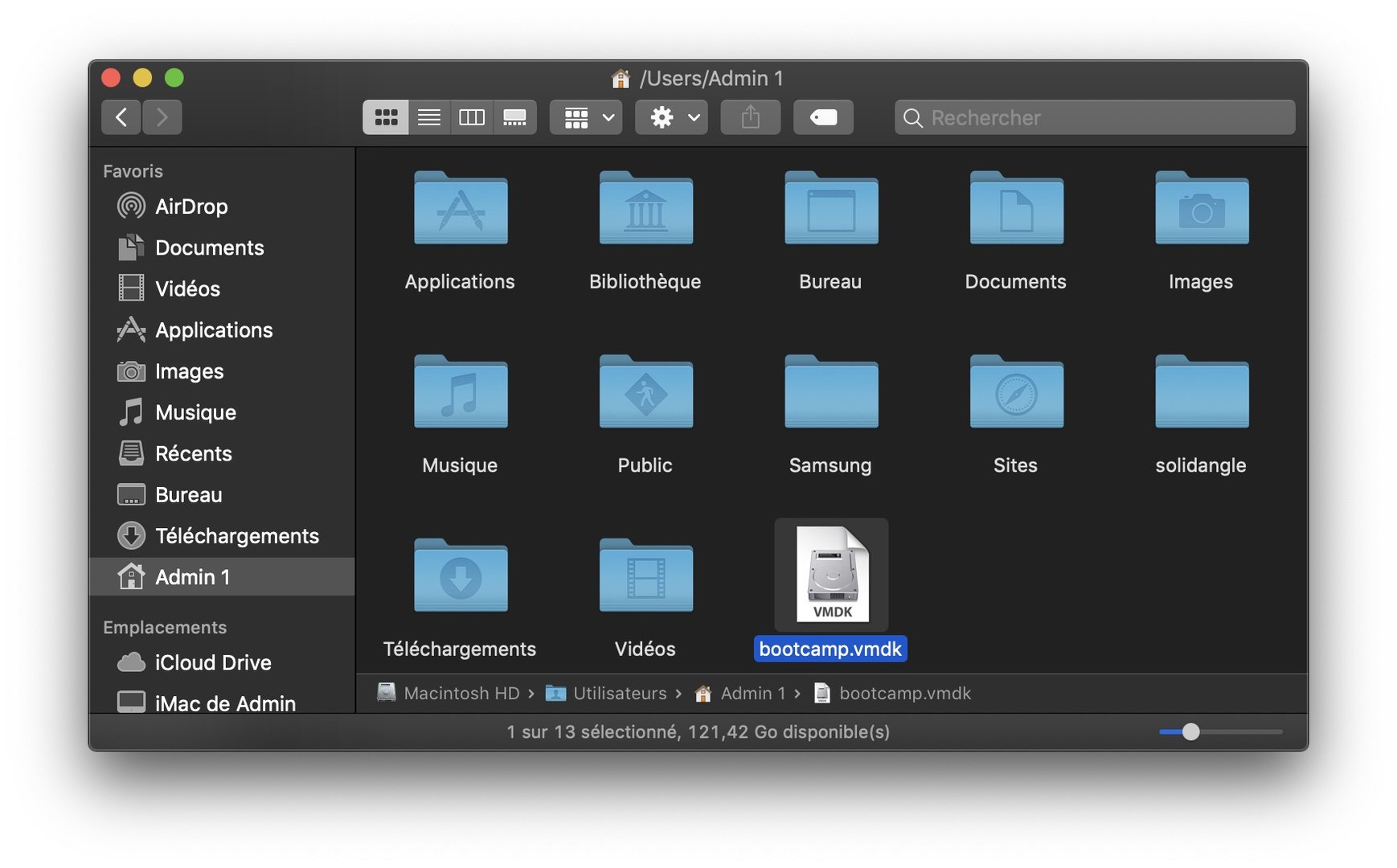Leaderboard
Popular Content
Showing content with the highest reputation on 02/28/2020 in all areas
-
Installation d'une version de Windows 10 1909 dans un boîtier USB 3.0 sans Assistant Boot Camp Avant tout ce tutoriel ne s'adresse qu'à des macusers. Allez hop, encore une possibilité et non pas des moindres puisque cette fois-ci, on n'utilise pas Assistant Boot Camp, mais alors pas du tout. Par le passé, j'avais testé avec succès une installation en interne, puis un rétro clonage en utilisant Winclone dans un boîtier Thunderbolt contenant un SSD. Le souci est que les produits Thunderbolt sont très onéreux et refroidissent certains utilisateurs. Bien, étant un éternel bidouilleur (ce doit-être maladif), internet étant un énorme terrain de jeu, j'ai donc trouvé sur YouTube une vidéo très simple qui au premier abord m'avait laissé assez dubitatif, mais la curiosité l'a encore emporté. Je tiens à préciser que j'ai fait 25 installations en effaçant et en recommençant tout y compris le formatage, histoire de vérifier que ce type d'installation est bien pérenne et c'est bien le cas. Pour mes tentatives, j'ai utilisé un vieux disque dur à plateaux de 320 Go en 7200 tr/mn et un SSD de 256 Go. Si vous suivez à la lettre ce tutoriel vidéo, je vous garantis à 100 % qu'il n'y aura pas d'échec. Sur le fond c'est tellement simple, enfin c'est relatif, qu'il fallait y penser, mais pas très compliquer. Que vous faut-il ?- installer VirtualBox qui est gratuit lien direct- un fichier .iso de Windows 10 lien direct- je conseille fortement l'utilisation d'une souris filaire (peu importe la marque) lorsque le Mac redémarre sous Windows Pour le boîtier USB 3.0, j'ai utilisé un modèle basic en plastique, sans aucune vis et pas très cher. La vidéo explicative (mais je ne suis pas l'auteur)... Pour les lignes de commande dans le Terminal, je vais vous faciliter la tâche... sudo VBoxManage internalcommands createrawvmdk -filename bootcamp.vmdk -rawdisk /dev/disk2 ...attention, dans l'exemple mon disque dur externe porte le nom de disk2, chez vous ce sera peut-être différent si vous avec des disques durs USB de connectés. Lancement de VirtualBox depuis le Terminal... sudo /Applications/VirtualBox.app/Contents/MacOS/VirtualBox ...comme d'habitude avec une commande sudo il faudra taper son mot de passe en aveugle.Si cette vidéo est amenée à disparaître de YouTube, j'ai pris la précaution de la sauvegarder. https://mega.nz/#!AE4RzQZI!WukeOHYedN2PQ-5TFEcnGorL2xyNw4f7LGeHEj2DL7U A la base vous n'avez pas besoin des pilotes/drivers que fait télécharger Assistant Boot Camp. Par contre il faudra impérativement les récupérer. Si vous ne pouvez pas, prenez la précaution de télécharger avant un petit logiciel qui est Brigadier. Vous recopierez ce petit fichier dans une clé USB en FAT32 ou NTFS que vous connecterez en fin d'installation de Windows. En le lançant depuis Windows, il trouvera quel est votre modèle de Mac et téléchargera tout seul les bons pilotes. Sur le fond, je suis extrêmement content d'être tombé par hasard sur cette vidéo. Le temps de démarrage de mon iMac est de 18 secondes pour l'apparition du Bureau, celui du SSD de Windows 10 met 35 secondes ce qui franchement n'est pas rédhibitoire, car je connais certains macusers dans les forums MacG qui sont vraiment à la ramasse. Quelques copies écran de mes installations... ...franchement c'est vraiment très simple, mais prenez le temps de regarder plusieurs fois la vidéo avant de vous lancer. La finalité de cette installation est de faire croire à macOS que le disque dur USB externe est en interne au moyen de la création d'une machine virtuelle en utilisant VirtualBox dans un espace virtuel. Comme d'habitude, lorsqu'on installe une version de Windows, ce sera toujours lui qui démarrera en premier, surtout si vous avez laissé de connecter le boîtier USB. Il suffit dans macOS d'aller dans Préférences Système/Disque de démarrage de décocher le petit cadenas en bas à gauche, puis de sélectionner le disque dur de macOS pour qu'il redevienne l'OS de démarrage. Info : en fait c'est un petit rappel. Lorsqu'on est dans une fenêtre d'une machine virtuelle, pour sortir le curseur de ladite fenêtre, il faut faire la combinaison de touches ctrl+cmd et relâcher.1 point